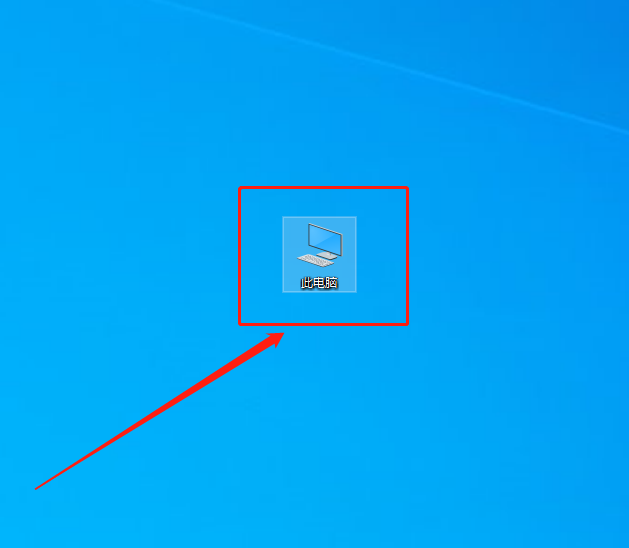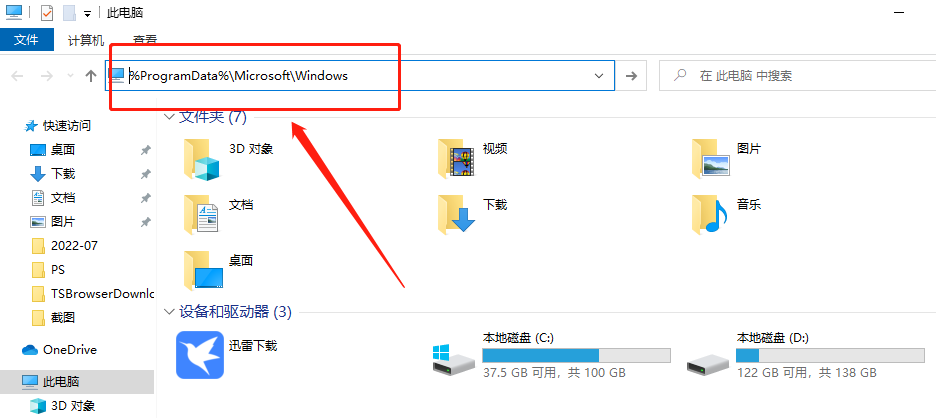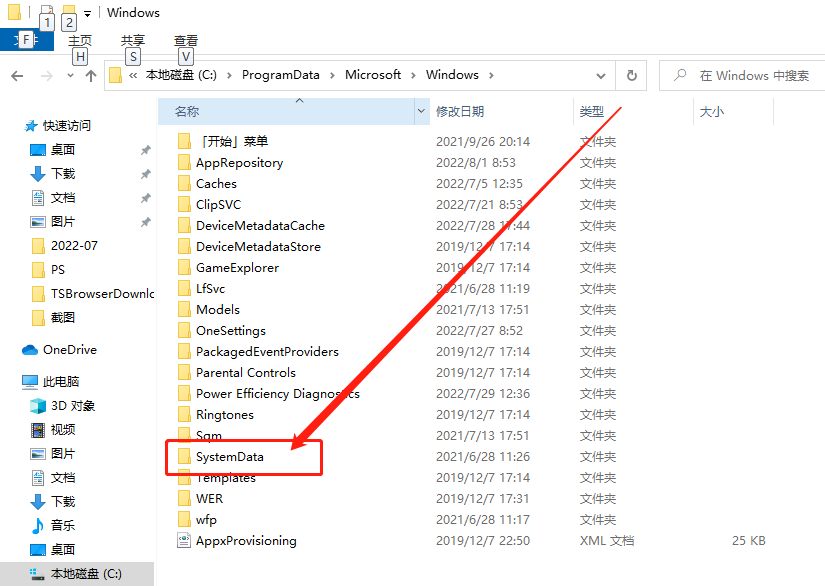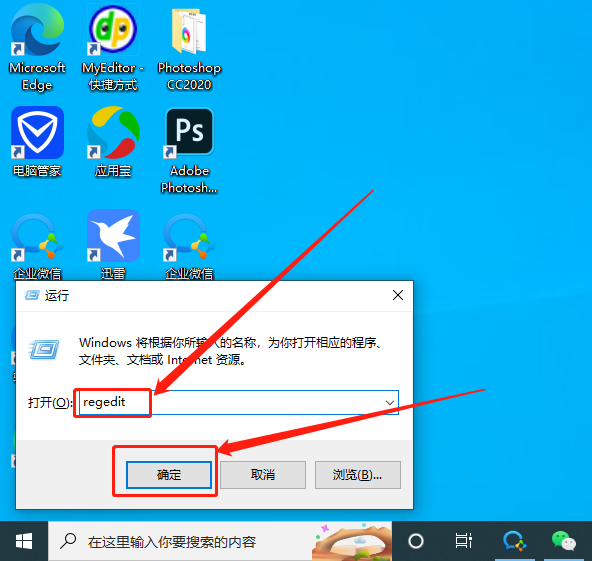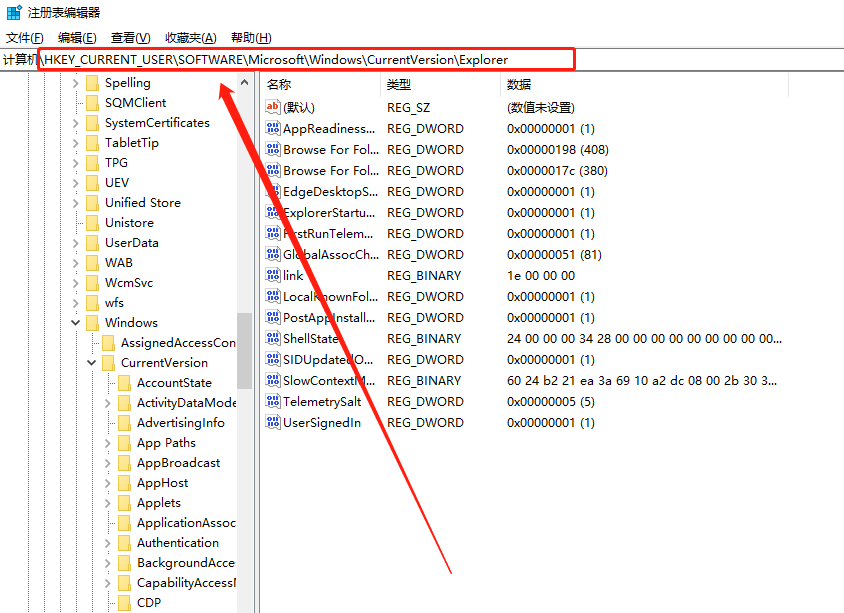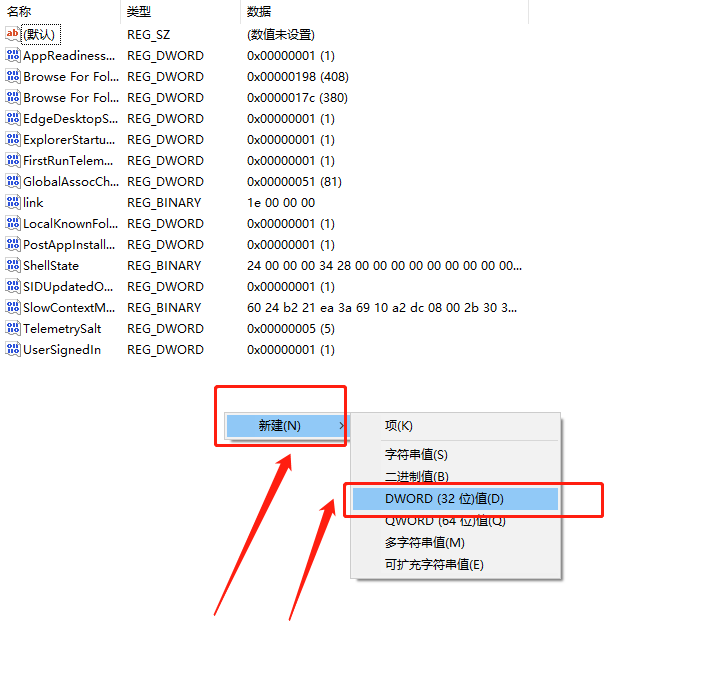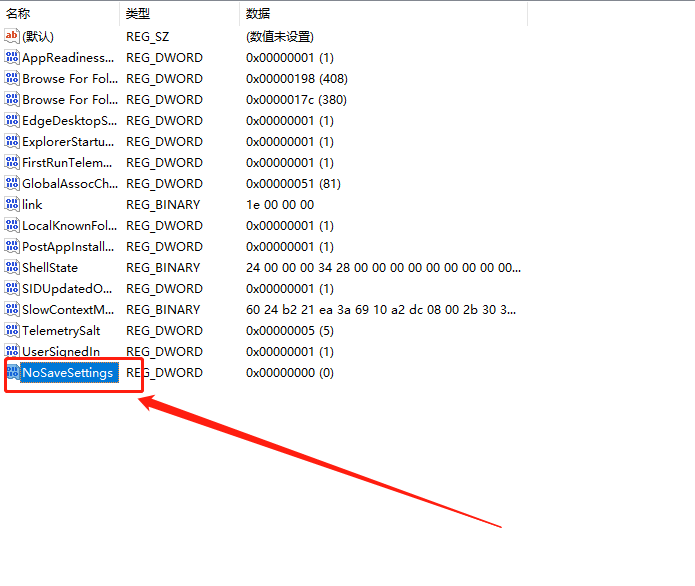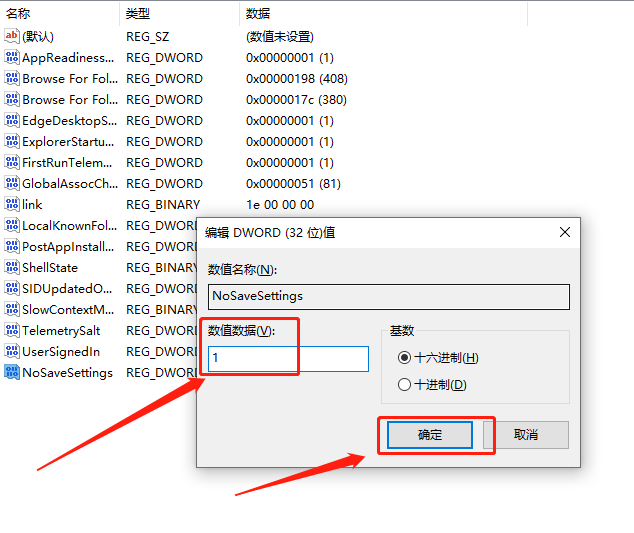win11壁纸被锁定更换不了怎么办?win11壁纸被锁定更换不了详解
嗨,大家好!如果你们的 Win11 壁纸被锁定无法更换,别担心,其实很简单解决!只需要打开此电脑,然后在搜索框里输入 %ProgramData%MicrosoftWindows,就可以轻松搞定啦!接下来,让我来给大家详细解释一下如何解决这个问题吧!
win11壁纸被锁定更换不了详解
方法一:
1、第一步,鼠标双击进入【此电脑】。
2、第二步,进入之后在页面上方的搜索框里输入【%ProgramData%MicrosoftWindows】这样的一串代码,然后点击回车。
3、第三步,紧接着在下方的文件夹里找到【systemdata】,点击进去,把里面的内容全部删除就可以。(温馨提示:前提是你得有权限才能进去)
方法二:
1、第一步,同时按住键盘上的【win+R】键,在桌面出现的输入框里输入【regedit】,点击【确定】。
2、第二步,进入之后按照顺序不断点击【HKEY_CURRENT_USER→Software→Microsoft→Windows→CurrentVersion→Explorer】这几个文件。
3、第三步,然后我们看向页面的右边,用鼠标在空白出右击,选择【新建】,然后点击【DWORD(32位)值】。
4、第四步,然后给这个文件重命名为【NoSaveSettings】,然后双击打开。
5、第五步,把下面的【数值数据】修改为【1】,最后点击右下角的【确定】就可以了。
相关文章
- win11添加删除程序在哪里?win11添加删除程序详解
- win11 24h2怎么升级?win11 24h2安装教程
- win11杜比音效打不开怎么办?win11杜比音效打不开问题解析
- win11怎么修改TPC协议?win11更改TPC协议操作方法
- win11你的设备只能访问本地网络中的其他设备怎么办?
- win11缩放比例125%还是150%怎么办?win11缩放比例多少正常解析
- win11夜间模式关不掉怎么办?win11夜间模式关不掉没反应解析
- win11开机需要登录怎么办?win11开机需要登录的解决方法
- win11网卡驱动程序不正常上不了网怎么修复?
- windows11右键很慢怎么办?win11右键很慢问题解析
- win11任务栏突然不见了怎么办?win11找回任务栏操作方法
- win11登录微软账号一直转圈怎么办?win11不能登录微软账户解决方法
- win11安全中心变成英文了怎么办?win11安全中心变成英文了怎么解决
- win11的输入法如何打日语?win11的输入法如何打日语方法教程
- win11网络和共享中心打不开找不到应用程序怎么解决?
- win11账号如何修改为默认头像?win11账号头像恢复默认方法